如何解决Win11系统防火墙关闭后仍提示拦截的问题?
 发布于2025-02-05 阅读(0)
发布于2025-02-05 阅读(0)
扫一扫,手机访问
win11系统防火墙关闭了还是提示被拦截怎么解决?详情我们的防火墙可以保护电脑的安全,但是在下载一些文件的时候就会被拦截,有些小伙伴将防火墙关闭了但还是会提示拦截,针对这个情况,我们应该如何处理呢,今天的win11教程就来和大伙分享具体的解决方法,感兴趣的用户一起来看看详细的解决步骤吧。
解决方法如下:
1、首先使用快捷键Win+R打开运行,输入services.msc,回车确定。
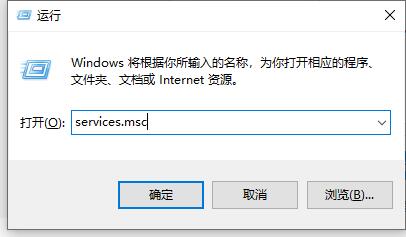
2、然后在服务中,我们可以找到security center,双击打开它。
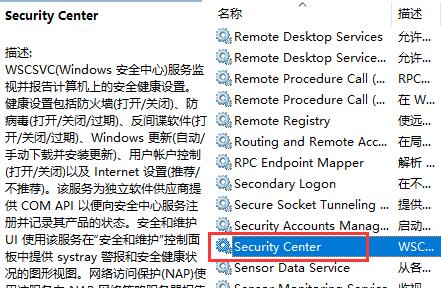
3、然后我们把启动类型更改为禁用。
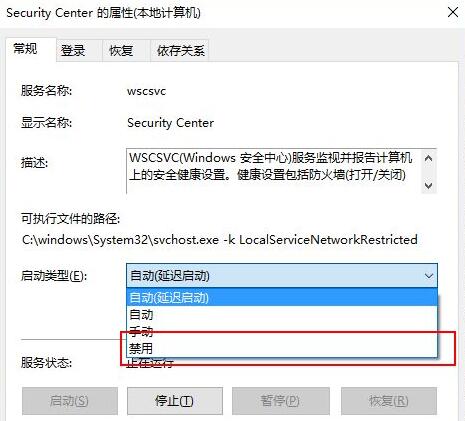
4、确定之后电脑需要重启,如果没有自动重启,我们手动重启电脑就可以了。
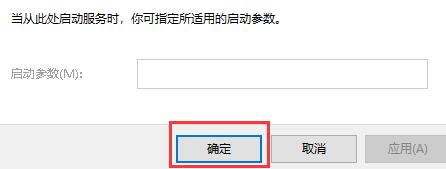
本文转载于:https://www.rjzxw.com/wx/wx_dn2.php?id=9060 如有侵犯,请联系admin@zhengruan.com删除
产品推荐
-

售后无忧
立即购买>- DAEMON Tools Lite 10【序列号终身授权 + 中文版 + Win】
-
¥150.00
office旗舰店
-

售后无忧
立即购买>- DAEMON Tools Ultra 5【序列号终身授权 + 中文版 + Win】
-
¥198.00
office旗舰店
-

售后无忧
立即购买>- DAEMON Tools Pro 8【序列号终身授权 + 中文版 + Win】
-
¥189.00
office旗舰店
-

售后无忧
立即购买>- CorelDRAW X8 简体中文【标准版 + Win】
-
¥1788.00
office旗舰店
-
 正版软件
正版软件
- 升级至Win11是否需要进行备份,会否删除文件和数据?
- 现在很多用户使用的还是旧版本的系统,想要将电脑升级为最新的win11系统,不少用户都想要知道升级win11需要备份吗?直接进行系统升级是可以不用备份数据的,但是为了保险起见,小编建议还是备份一下,具体的原因就让我们一起来了解看看吧。
- 11分钟前 升级 备份 0
-
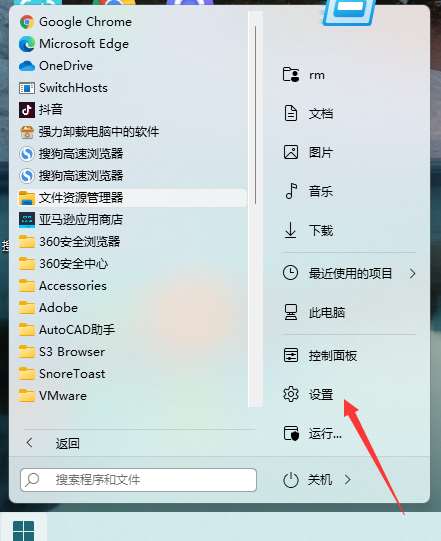 正版软件
正版软件
- 如何解决Win11 23H2下载steam失败的错误?
- steam是很多用户们都十分喜爱的一款游戏资源平台,可近期不少的用户们发现自己在升级完Win1123H2后发现不能下载steam,那么这是怎么回事?用户们可以直接的打开设置下的高级网络设置,然后在点击更多网络适配器选项来进行操作就可以了。下面就让本站来为用户们来仔细的介绍一下Win1123H2下载steam失败报错的问题解析吧。Win1123H2下载steam失败报错的问题解析1、首先,打开再左下角【开始】里的【设置】(如图所示)。3、再接着点击【更多网络适配器选项】(如图所示)。5、使用滚轮滑动列表,找
- 16分钟前 0
-
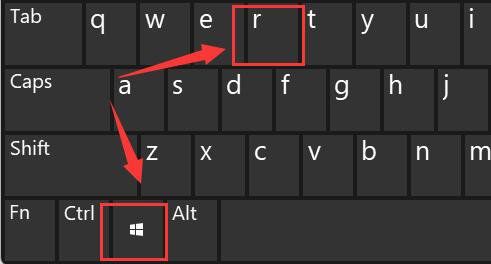 正版软件
正版软件
- win11屏幕亮度调节问题解决方案
- 在使用电脑时,我们常常需要根据环境调整屏幕亮度,以减少对眼睛的伤害。然而,一些使用Win11系统的用户遇到了无法调节屏幕亮度的问题。对于许多人来说,他们并不知道该如何解决这个问题。因此,在本期Win11教程中,我们将分享完整的操作步骤。如果你也遇到了这个问题,欢迎访问我们的官网,获取详细的操作指南。win11屏幕亮度无法调节怎么办1、同时按下键盘Win+R打开运行。3、将计算机HKEY_LOCAL_MACHINESYSTEMControlSet001ControlClass{4d36e968-e325-1
- 26分钟前 win11 屏幕亮度 0
-
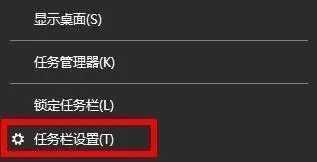 正版软件
正版软件
- 如何解决Win11中突然消失的WiFi图标和无法连接网络的问题
- 我们在使用win11系统的时候会发现自己的网络连接不上的问题,甚至是连图标都消失了,那么这是怎么回事?那么win11wifi图标消失连不上网要怎么解决?用户们可以直接的点击任务栏设置下的任务栏来进行操作,下面就让本站来为用户们来仔细的介绍一下win11wifi图标消失连不上网的三种解决方法吧。win11wifi图标消失连不上网的三种解决方法方法一:1、首先我们右击下方的任务栏,选择任务栏设置。3、接着选择选择那些图标显示在任务栏上。方法二:1、点击开始菜单,搜索服务。3、最后就可以看到wifi图标有了。
- 41分钟前 WiFi win11 0
-
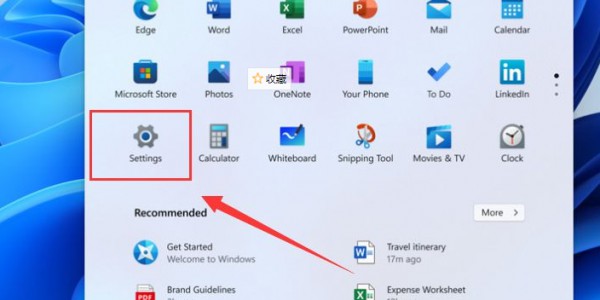 正版软件
正版软件
- 如何将Win11恢复为Win10?Win11恢复为Win10的步骤介绍
- Win11更新后,许多用户对于界面和操作的大幅改变感到不习惯,这导致了工作效率的下降。如果您想回退到Win10系统,下面是具体的操作方法,希望对您有所帮助。1.首先,备份您重要的文件和数据,以免丢失。2.在Win11系统中,打开“设置”。3.在“设置”中,选择“更新和安全”。4.在“更新和安全”中,点击“恢复”选项。5.在“恢复”中,找到“返回到Windows10”并点击“开始”按钮。6.这将启动回退过程,按照提示完成回退操作。7.在回退完成后,您的电脑将重新启动,并回到Win10系统。请注意,回退操作可
- 56分钟前 win10 win11 0
最新发布
-
 1
1
- KeyShot支持的文件格式一览
- 1699天前
-
 2
2
- 优动漫PAINT试用版和完整版区别介绍
- 1739天前
-
 3
3
- CDR高版本转换为低版本
- 1884天前
-
 4
4
- 优动漫导入ps图层的方法教程
- 1739天前
-
 5
5
- ZBrush雕刻衣服以及调整方法教程
- 1735天前
-
 6
6
- 修改Xshell默认存储路径的方法教程
- 1751天前
-
 7
7
- Overture设置一个音轨两个声部的操作教程
- 1728天前
-
 8
8
- PhotoZoom Pro功能和系统要求简介
- 1905天前
-
 9
9
- CorelDRAW添加移动和关闭调色板操作方法
- 1777天前
相关推荐
热门关注
-

- Xshell 6 简体中文
- ¥899.00-¥1149.00
-

- DaVinci Resolve Studio 16 简体中文
- ¥2550.00-¥2550.00
-

- Camtasia 2019 简体中文
- ¥689.00-¥689.00
-

- Luminar 3 简体中文
- ¥288.00-¥288.00
-

- Apowersoft 录屏王 简体中文
- ¥129.00-¥339.00